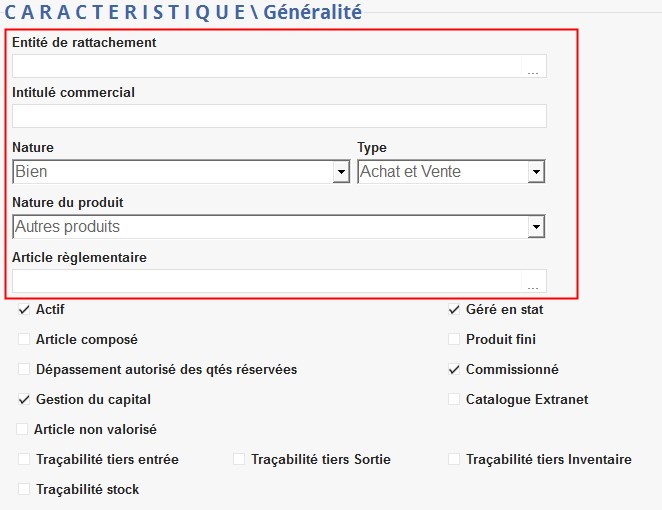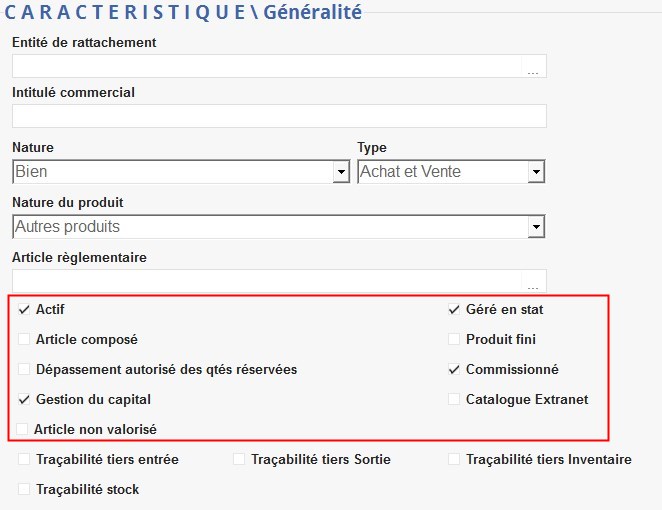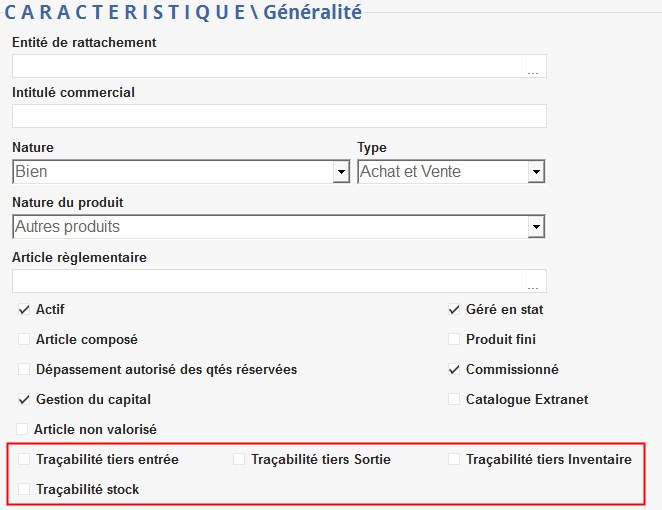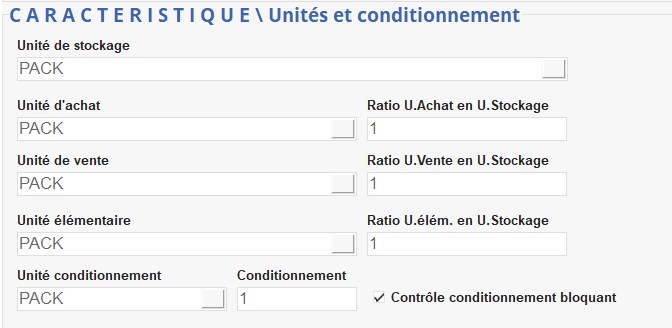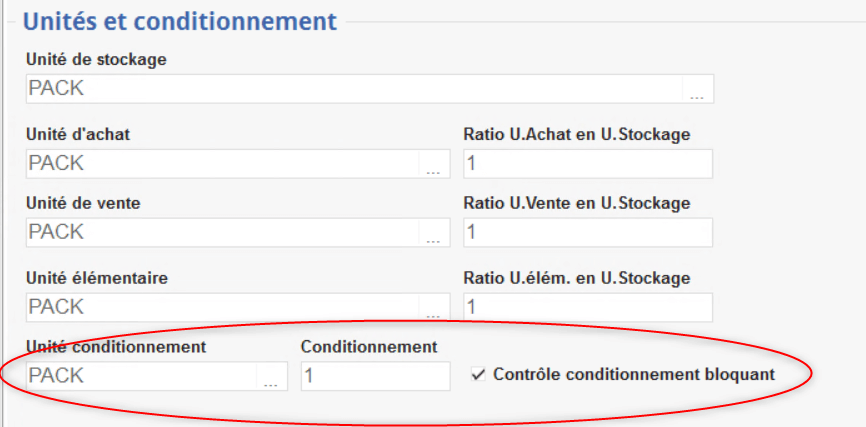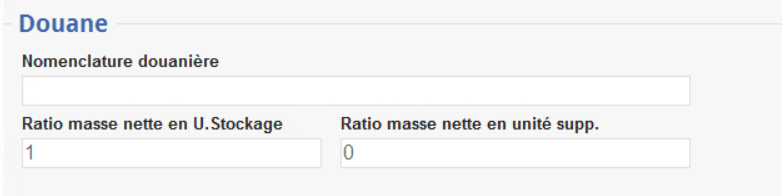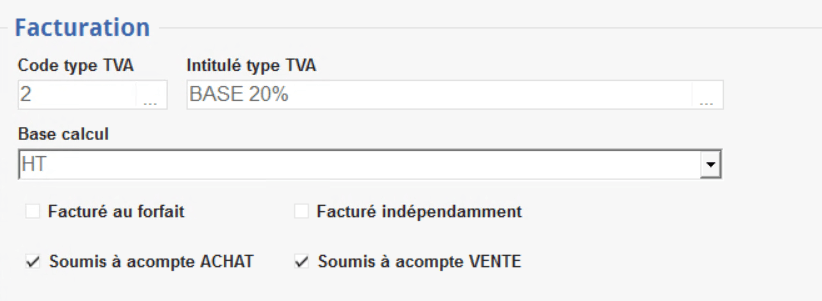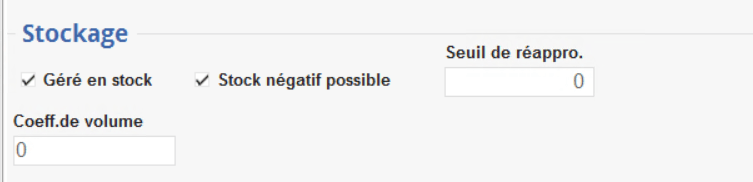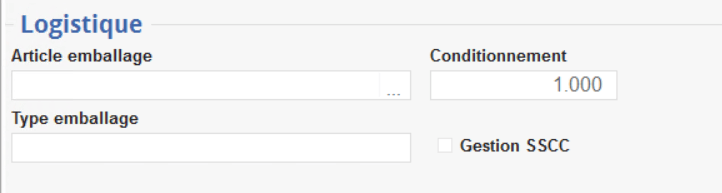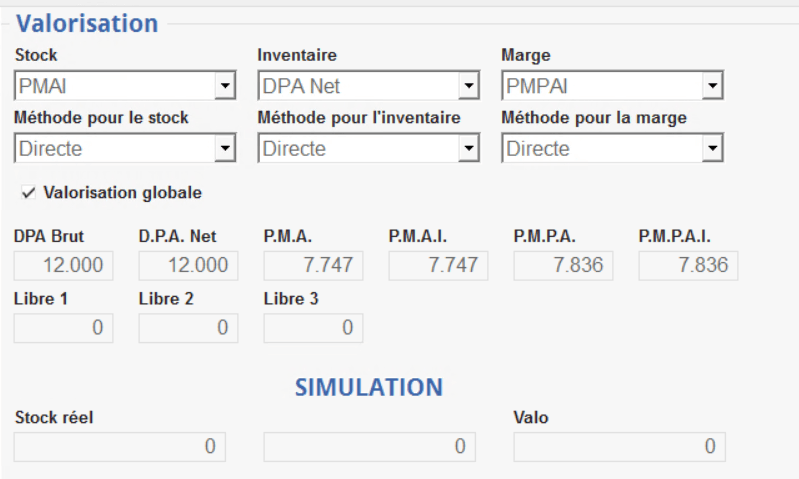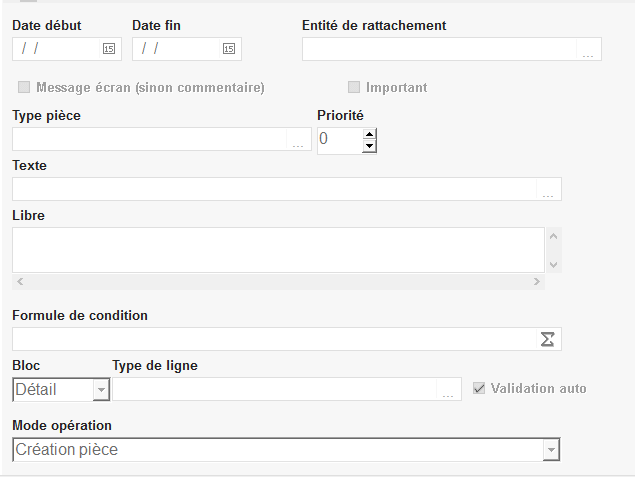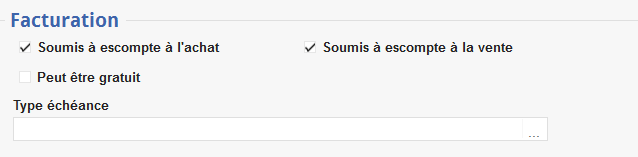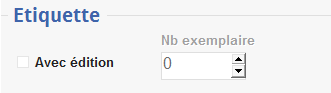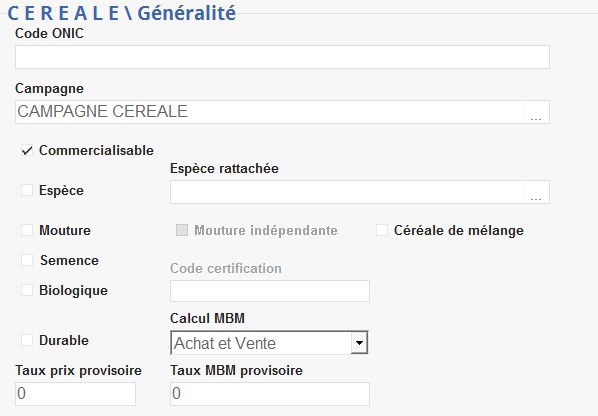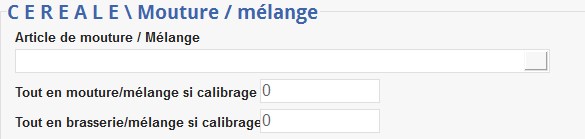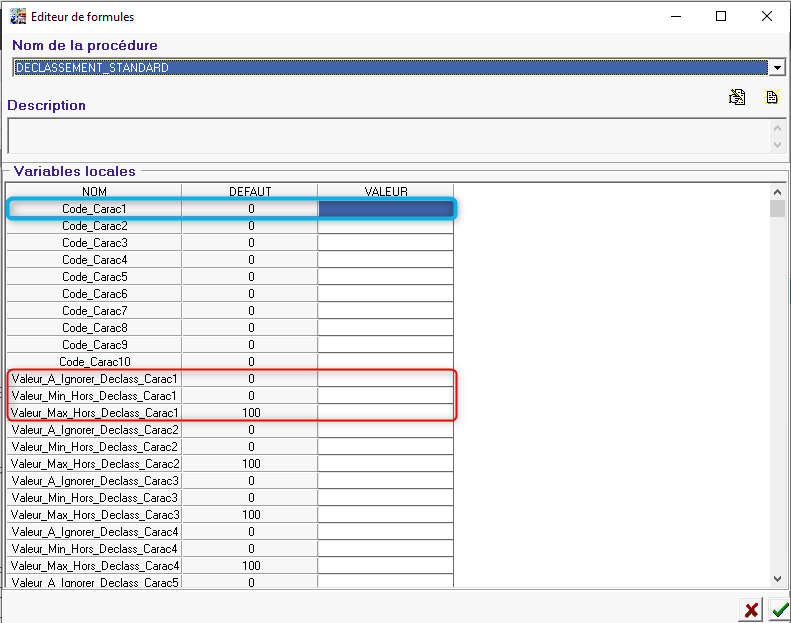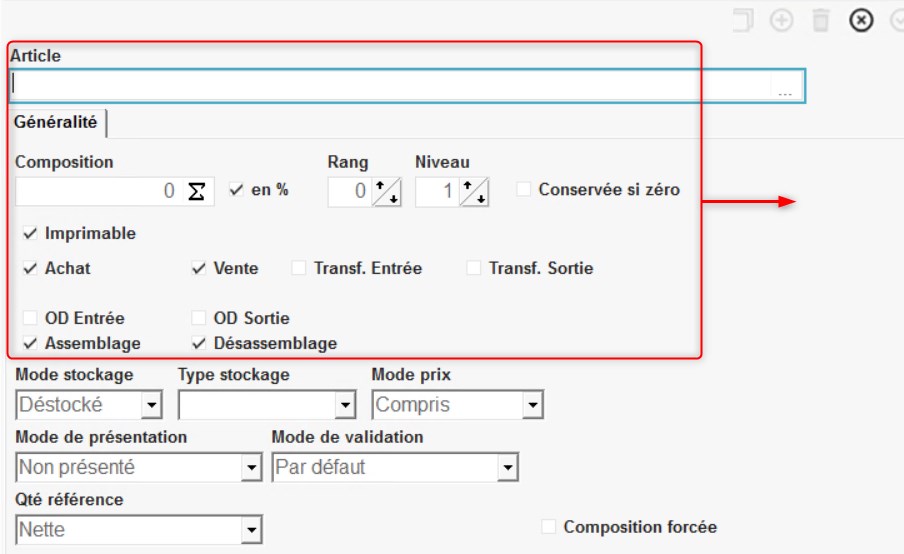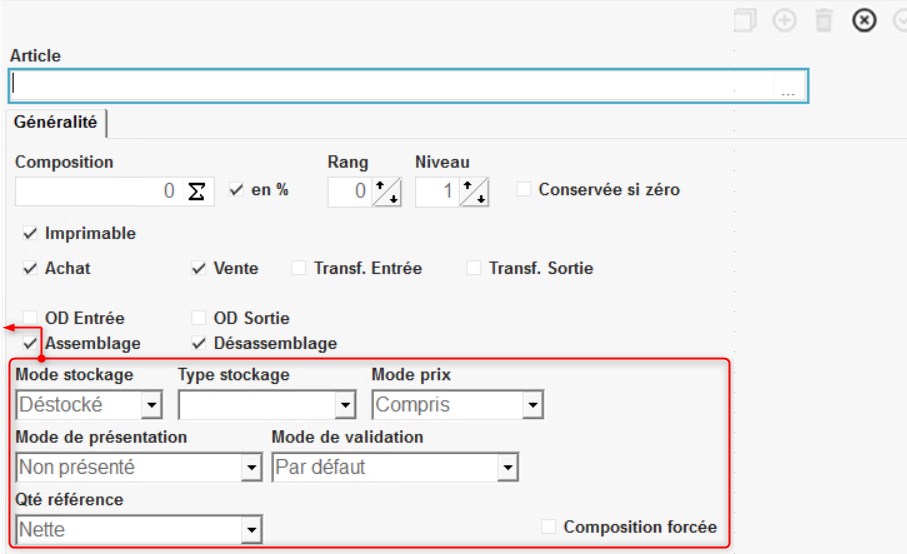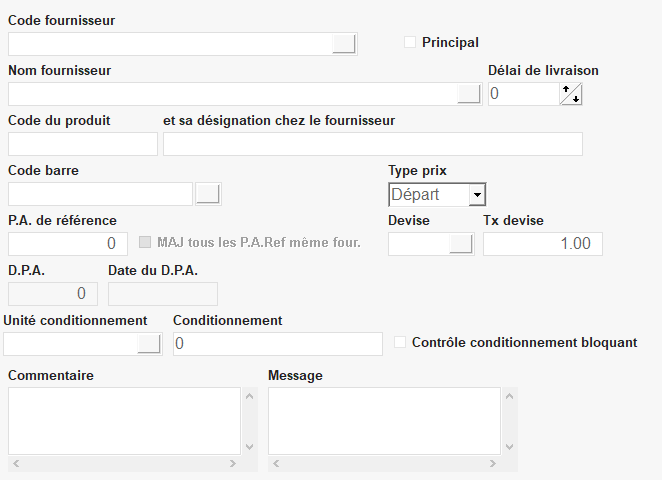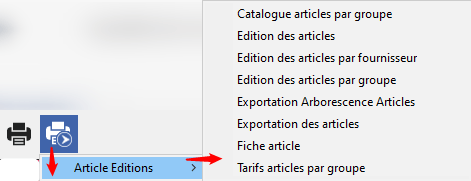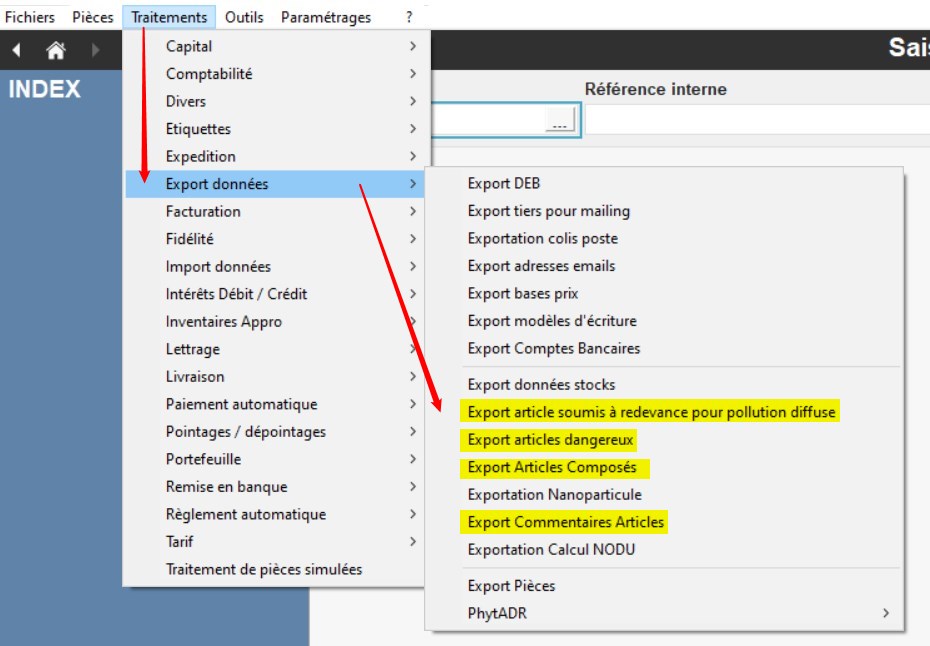Date de création : 10/01/20
Date de Mise à Jour : 28/05/25
Version v23.0
Fiche Article
Création de l'article (sécurisation de la fiche) :
- Renseigner le champ Intitulé (si possible en majuscule et avec le conditionnement) (un code incrémental est proposé automatiquement).
- Cocher une activité : Céréale ou Appro.
- Renseigner le groupe parent.
- Dans INDEX → CARACTERISTIQUE → Facturation : renseigner l'intitulé type TVA.
- Valider pour créer la fiche Article avec les champs obligatoires
Identification
- Intitulé
Conseil : à renseigner en majuscule.
- Code
Se renseigne automatiquement dès la création de la fiche. Il est modifiable si besoin mais il est recommandé d'éviter les caractères spéciaux (notamment interdit : ' “ , ; qui provoquent une erreur bloquante sur la procédure d'inventaire (incompatibilité Excel).
- Activité
Cocher obligatoirement une activité.
- Groupe
Renseigner le groupe parent direct. - attach_file (présent dans la barre bleue d'identification) Permet d'attacher des documents à la fiche tiers .
Caractéristique
Certaines informations sont automatiquement reprises du groupe ou sous-groupe d'articles mais peuvent être modifiées pour cet article en particulier.
Généralité
- Entité de Rattachement
Choix dans la liste des entités référencées.
Si rattachement à une entité alors l’article n’est visible, dans les tables de référence et pièces, que sur cette entité ainsi que ses entités parentes et enfants. Si rien n'est renseigné, l'article est visible sur toutes les entités de la base. - Intitulé Commercial
Saisir le nom seul de l’article, sans espaces entre les lettres, sans notions de conditionnement et sans caractères spéciaux.
Doit correspondre à l'intitulé de la fiche de données de sécurité (FDS) si vous avez souscrit l'option FDS. - Nature
- Bien : articles achetés, stockés et revendus
- Service : articles de prestation (transport, stockage, séchage, épandage, analyse etc…)
- Financier : articles utilisés pour calcul d’agios, pertes, profits, etc… Ces articles seront gérés hors stock dans les états statistiques.
- Les autres natures concernent le paramétrage du MATIF, la gestion d’acompte financier et la gestion d'emballage.
- Type
Choisir le type d'opération pour cet article : Achat, Vente, Achat et Vente - Nature du Produit
- Sélectionner Autres produits pour les articles Appro
- Sélectionner Céréales, oléagineux, protéagineux pour les articles activité céréale
- Sélectionner Fruits à cidre pour les fruits à cidre.
Pour les articles d'activité céréale, cette nature du produit est utilisée pour l'édition des attestations forfaitaires. La valeur de ce champ n’a aucun impact pour les articles appro.
- Article réglementaire
Paramétrage de l’article via la base phyto en lien avec la base réglementaire LEXAGRI (gestion de la préco).
- Actif
- si coché : le produit est actif
- si décoché : le produit est inactif. L’article est visible dans la maintenance de la table des articles et dans les états statistiques mais il n’est pas présenté en saisie de pièce. Le code et l'intitulé sont alors affichés en rouge, à l'appel de l'article.
- Géré en stat
A cocher pour retrouver l’article dans les éditions statistiques (Ed.Résultats, Statistiques…) - Article composé
A cocher pour création d’une collection d’articles composants. - Produit fini
Concerne les articles composés, dans le cadre de la gestion des produits médicamenteux. A cocher pour visualiser l'article dans la statistique des produits finis. - Dépassement autorisé des qtés réservées
A cocher pour autoriser un dépassement de livraison pour une ligne de commande, par exemple. Le dépassement sera réalisé sur la même ligne de la commande, aux conditions de celle-ci (prix, remises, échéance…). Ce paramètre est dépendant d'autres paramétrages accessibles par Analys uniquement. - Commissionné
A cocher pour utiliser l’article dans les traitements et éditions de Commissionnement. - Gestion du capital
A cocher pour utilisation de cet article dans les traitements du capital social (particularité des Coopératives). - Catalogue Extranet
A cocher pour rendre l'article visible dans le catalogue de l'entreprise, dans le cadre du e-commerce. - Article non valorisé
A cocher pour les articles n'ayant jamais de prix mais devant être facturé, même si on choisit, dans le traitement de facturation, de ne pas prendre en compte les “non valorisés”.
Utile en particulier dans le cas des articles composés ayant des composants “à facturer”.
- Traçabilité tiers (entrée, sortie ou inventaire)
- Tiers Entrée : Pour les articles gérés en stock
- Article céréale : Traçabilité parcelle.
- Article appro : Traçabilité en entrée
- Coché noir ⇒ Traçabilité obligatoire.
- Coché gris ⇒ Traçabilité facultative.
- Non coché ⇒ Pas de Traçabilité.
- Tiers Sortie : Ne concerne que les articles Appro
- Article appro : Traçabilité en sortie
- Coché noir ⇒ Traçabilité obligatoire.
- Coché gris ⇒ Traçabilité facultative.
- Non coché ⇒ Pas de Traçabilité.
- Tiers Inventaire : Ne concerne que les articles Appro
- Article appro : Traçabilité dans la pièce inventaire
- Coché noir ⇒ Traçabilité obligatoire.
- Non coché ⇒ Pas de Traçabilité.
- Traçabilité stock
- Article céréale : Traçabilité Stock (cellule).
- Coché noir ⇒ Traçabilité obligatoire.
- Coché gris ⇒ Traçabilité facultative
- Non coché ⇒ Pas de Traçabilité.
Unités et conditionnement
- Unité de stockage
Choix dans table des Unités. Unité de gestion des stocks et présentation sur les états de stocks.
- Unité d'achat
Choix dans table des Unités. Unité de gestion des entrées et présentation sur les états de résultats des entrées. - Ratio U. Achat en U. Stockage
Ratio de conversion des quantités entrées, de leur unité d’achat vers leur unité de stockage (UA / US) en ramenant les valeurs à la même unité.
- En saisie de pièce, la quantité saisie en entrée ou sortie est multipliée par le ratio pour calculer cette même quantité en unité de stockage
- Ces ratios doivent toujours être renseignés.
- Unité de vente
Choix dans table des Unités. Unité de gestion des sorties et présentation sur les états de résultats des sorties. - Ratio U.Vente en U.Stockage
Ratio de conversion des quantités sorties, de leur unité de vente vers leur unité de stockage (UV / US) en ramenant les valeurs à la même unité.
- La quantité saisie dans les pièces est divisée par le ratio pour calculer cette même quantité en unité élémentaire (soit 10 boites de 600g : 10 / 1.66667 = 6 kg).
- Ce ratio doit toujours être renseigné.
- Unité Elémentaire
Choix dans table des Unités. Unité pour la gestion de la Redevance Pollution Diffuse, documents transports matières dangereuse, Déclaration d’Echanges de Biens. L'unité élémentaire est, en général : Litre, Kilo ou Pack. - Ratio U.Elémentaire en U.Stockage
- Ratio de conversion, en unité élémentaire, des quantités exprimées en unité de stockage. Ce ratio est utilisé dans la production de certains états (Stocks en UE, Redevance Pollutions Diffuses (Registres), documents transport matières dangereuses etc).
- Il est calculé en divisant UE par US (UE/US), en ramenant les valeurs à la même unité.
- Unité de Conditionnement
Choix dans table des Unités. Unité de conditionnement des articles.
- Conditionnement
Qté minimale, exprimée en unité de vente, acceptée en sortie pour l’article. Pour les articles dont le conditionnement est VRAC, laisser 0, ce qui permettra d'accepter n'importe quelle valeur.
- Contrôle conditionnement bloquant
Le contrôle se fait comme suit : la quantité saisie en sortie est divisée par le chiffre présent dans le champ conditionnement (si celui-ci est différent de 0).
Si le ratio n’est pas un nombre entier :- si le champ est coché alors blocage,
- si le champ n’est pas coché alors simple alerte.
Douane
- Nomenclature douanière
Code nomenclature douanière, obligatoire pour les traitements et éditions liés à la Déclaration d’Echanges de Biens. - Ratio masse nette en U. Stockage
La valeur à renseigner s'obtient en divisant UE par US (UE/US), en ramenant les valeurs à la même unité. - Ratio masse nette en unité supp.
Cette rubrique n'est fournie que pour autant que la nomenclature du produit l'exige, mais ne dispense pas de servir la rubrique masse nette. Ce sont les unités de mesure autres que le kilogramme. Il peut s'agir par exemple du nombre de paires, de litres, de grammes…
Les unités supplémentaires ne doivent pas comporter de décimales ni d'indication des unités. L'arrondissement des quantités se fait à l'unité la plus proche, sauf pour les unités supplémentaires comprises entre 0 et 1 qui sont toujours codifiées 1. L'unité à employer pour convertir la quantité livrée du produit en unité supplémentaire est à indiquer au niveau de chaque fiche produit.
Concerne la solution azotée.
Facturation
- Code type TVA
Choix dans la table type TVA. Choisir le taux de TVA en vigueur pour l’article. Si un type de TVA est renseigné dans le groupe parent, alors la TVA sera cascadée dans l'article. - Intitulé type TVA
Se remplit automatiquement à la validation du code type TVA. - Base calcul
Mode de présentation du tarif de l’article dans la saisie des pièces : HT ou HT+TVA (dans le cas où la base prix ne renvoie pas à un tarif de l'article). - Facturé au forfait
Si coché : la facturation se fait toujours avec Qté = 1 * Tarif (quelle que soit la quantité présente dans la ligne). - Facturé indépendamment
Si coché : lors des traitements de facturation, l’article fera toujours l’objet d’une facturation séparée. - Soumis à Acompte ACHAT / VENTE
Article utilisable pour l'affectation d’acompte.
Stockage
- Géré en stock
Si coché : l’article sera présenté dans les états de stocks (à privilégier pour les articles de nature Bien). - Stock négatif possible
- Si coché : l’article pourra présenter un stock négatif.
- Si décoché : blocage pour les saisies de mouvement rendant le stock de l’article négatif.
- Seuil de réappro
Quantité minimale en stock pour l’ensemble de la société, utilisée dans l’état des réappro :
- Coefficient de volume
Paramétrer le poids spécifique de l’article (Ex 76 pour le blé tendre). La conversion en volume sera calculée comme suit (Tonnage * Coefficient de Volume) / 100 . Utile pour la gestion des capacités de stockage des cellules céréales en volume en plus de la gestion en quantité.
Seuils de réappro (collection)
Paramétrage des seuils de réappro par site.
Le contrôle s’effectue ensuite à partir de l’édition : Stocks appro → Réapprovisionnement, à partir des critères disponible dans la fenêtre.
Logistique
Valorisation
- Les différentes valorisations présentées se mettent automatiquement à jour lors de la validation des pièces d'entrée de l'article.
- Stock
Mode de valorisation pour les états de stocks et en saisie d'OD stock (choix dans la liste proposée). - Inventaire
Mode de valorisation pour les inventaires (traitements ou pièces). - Marge
Mode de valorisation pour les états de marge de gestion.
- Méthode pour le stock ou l'inventaire ou la marge
Autres choix de calcul possibles : Directe (utilise ce qui est paramétré ci dessus), PMDE (Prix Moyen Dernières Entrées), FIFO (Premier entré premier sorti), LIFO (Dernier entré premier sorti).
- Valorisation globale
- si coché : la valorisation calculée est la même pour tous les sites.
- si décoché : la valorisation est calculée site par site.
- SIMULATION
Bouton à actionner pour affichage de :- la quantité en stock de l’article,
- la valorisation unitaire en fonction de la méthode paramétrée à la rubrique “Méthode pour le Stock”
- la simulation du calcul de la valorisation.
Commentaire
Choisir un des commentaires paramétrés dans la table des commentaires. Le commentaire sera injecté automatiquement dans un champ dédié des pièces de vente (devis, commande, livraison, facture), au sein de chaque ligne de l'article.
Ou bien personnaliser un commentaire libre dans l'encadré.
Message
Message affiché à l'écran dans les pièces de vente (devis, commande, livraison, facture) mais non stocké.
Description
Description qui peut être appelée depuis une pièce mais non imprimable.
Commentaire automatique (Collection)
Possibilité de paramétrer ici un ou plusieurs commentaires ou messages écran par type de pièces.
Utiliser le bouton ajout ![]() pour créer une nouvelle ligne à la collection des commentaires auto puis renseigner les champs ci-dessous :
pour créer une nouvelle ligne à la collection des commentaires auto puis renseigner les champs ci-dessous :
- Date début… date fin…
Période d’affichage du commentaire. - Entité de rattachement
Choix dans la liste des entités référencées. Si rattachement à une entité, le commentaire n'est visible dans les pièces que lorsque l’opérateur est positionné sur cette entité ou une de ses entités enfants. - Message écran (sinon commentaire)
- Si coché : message affiché à l'écran et non conservé.
- Si décoché : commentaire stocké dans les pièces et imprimé.
- Important
Si coché : message affiché en rouge. - Type pièce
Filtre mono-sélection. Permet de sélectionner le type de pièce sur lequel le commentaire apparaît. - Priorité
Ordre d'affichage ou de stockage dans les pièces.
0 : le plus prioritaire , puis 1, etc… - Libre
Possibilité d'ajouter un commentaire libre. - Formule de condition
Sélectionner la formule en fonction des conditions que vous souhaitez appliquer (Commentaire entête, Commentaire ligne détail ou Commentaire ligne pied), valider et revenir dans la formule pour renseigner les paramètres nécessaires.
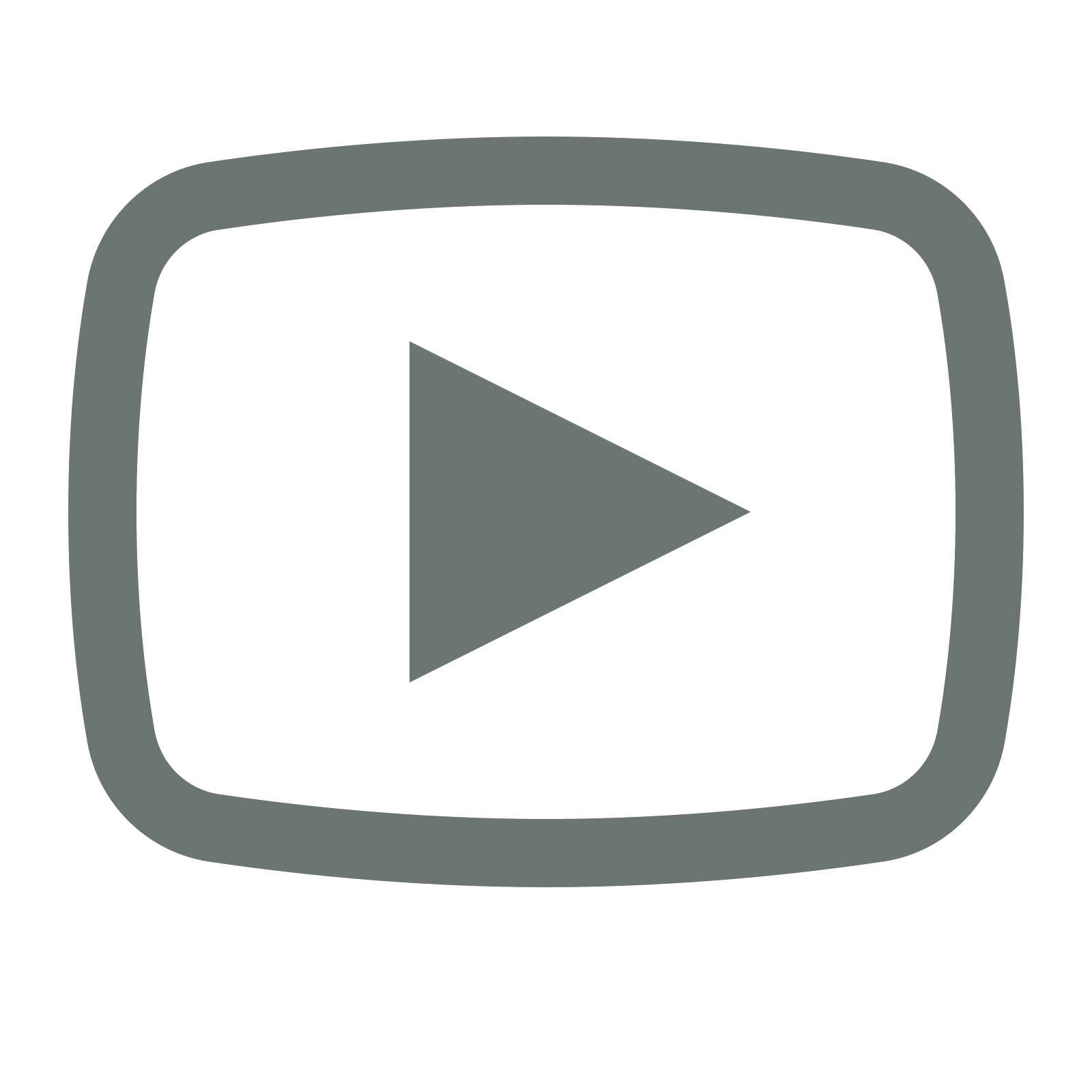 Vidéo tuto sur l'utilisation de formules
Vidéo tuto sur l'utilisation de formules
- Bloc
Choix du bloc : entête, détail ou pied de la pièce dans lequel le commentaire apparaîtra lors de l'édition de la pièce. - Type de ligne
Filtre mono-sélection. Choix du type de ligne généré pour la ligne de commentaire.
- Si bloc détail ou pied sélectionné pour la mise en place du commentaire, possibilité de choisir le type de ligne accueillant le commentaire. D'une façon générale :
- Si type ligne = commentaire article :
- le commentaire sera rattaché à l'article. La suppression de l'article entrainera la suppression du commentaire automatiquement.
- Le commentaire correspond aux lignes commentaires appelées via l'index des pièces.
- Ce type de ligne peut s'importer dans une autre pièce
- Si type ligne = commentaire article automatique :
- Ce type de ligne est défini comme un commentaire spécifique à un type de pièce ; par défaut, il ne s'importe pas dans une autre pièce.
- Si type ligne = commentaire libre alors le commentaire ne sera pas rattaché à l'article. La suppression de l'article conservera le commentaire, il faudra éventuellement le supprimer manuellement si besoin.
- Si bloc entête sélectionné :
- Le commentaire ne sera pas rattaché à l'article. La suppression de l'article conservera le commentaire, il faudra éventuellement le supprimer manuellement si besoin.
- Le commentaire apparait dans le bloc commentaire de l'entête de la pièce.
- Validation auto
Si coché : pas d'arrêt sur tabulation à la validation. - Mode opération
Choix dans la liste.
Aussi, pour mettre en place un commentaire associé à un Article ne s'affichant qu'à l'édition de la pièce, à la fin du corps de pièce (après tous les articles) :
- Dans la table des commentaires (Fichier → Table de référence → commentaires), créer le commentaire avec l’ID de l'Article comme intitulé (Clic droit sur le bandeau Identification de l' article pour récupérer l'ID).
- Index → Paramétrage Editions → Pièces ⇒ détails des pièces activité Appro ou Céréale : dans la pièce concernée, activer Affichage commentaire groupe article.
Dans ce cas, NE RIEN RENSEIGNER dans le champ commentaire de cette fiche.
Cet artifice permet de ne pas stocker le commentaire dans la pièce mais simplement de l'afficher à l'édition. Le commentaire s'affichera même à l'édition d'anciennes pièces contenant cet article.
Comptabilité
- Modèle d’écriture
Choix dans table Modèle d’écriture pour la ventilation comptable des mouvements financiers de l’article. Ce modèle contient les ventilations comptables achats et ventes qui peuvent être détaillées en fonction des critères suivants : dates, activités, entités, types de pièce, régime de taxe, taux de TVA. - S. Analytique compta
Section analytique saisie alphanumérique. - S. Analytique gestion
Section analytique saisie alphanumérique (non actif pour l'instant).
Supplément
Vide de base mais sert à paramétrer des champs supplémentaires (pour les versions Pro ou Expert uniquement). La gestion de ce paramétrage nécessite une formation.
Appro
On trouvera toutes les informations relatives à l'activité Appro de l'article (ses caractéristiques techniques, la facturation spécifique à l'activité, …).
Généralité
- Mise en circulation
Date de création de l’article. - Fin de commercialisation
Date de fin de commercialisation de l’article. Au-delà de cette date, il ne sera plus possible de passer des devis, des commandes (Achats / Ventes) et des entrées. MAIS vous pourrez, à concurrence du stock restant, faire des sorties (livraisons, factures comptant) si il y a une commande en origine. Il est aussi possible de gérer un article de remplacement si le stock est à 0 afin de ne pas reprendre les commandes clients en modification. - Période de vente
Choix dans la table des Périodes. Possibilité de prévoir des périodicités de commercialisation avec contrôle bloquant ou non en saisie de pièces. - Article de remplacement
Au-delà de la date de commercialisation, lors de l’utilisation de l’article non commercialisable, l’article de remplacement est systématiquement proposé avec un message de confirmation. Lors de l’importation de la commande en livraison, l’article est automatiquement changé. - Poids
Poids de chaque article pour son unité de vente ramené au kilo (exprimer ce poids dans la même unité pour tous les articles). Cela permet de calculer un poids, pour un cumul de mouvements incluant des articles avec différentes unités de Stockage, Achat, Vente. Cette information est prise en charge dans le module expédition, elle peut aussi être éditée sur les bons de livraison. - Mode de Vente
Par défaut : Classique et Lisa. Uniquement Lisa ne concerne que les ventes “magasin” afin de ne pas proposer cet article en livraison classique et vice versa. - Code du produit pour la centrale d’achat
Renseigner le code du produit pour la centrale d'achat.
- Matière active
A cocher si l’article est le principe actif du produit (générique). Concerne les articles de regroupement comprenant plusieurs désignations commerciales. Cela permet de saisir les commandes sur ce générique et de pouvoir les sélectionner lors de la saisie du mouvement entrée ou sortie de l'article de regroupement. - Matière active contenue dans le produit
A utiliser pour les articles faisant l’objet du regroupement, sélection dans la liste des matières actives précédemment créées. - Référencé ADR
A cocher pour les articles soumis à l'édition de documents de transport de matière dangereuse, en vue du lien avec le logiciel de transport de matière dangereuse (Phyt’ADR ou autre) pour édition auto de ce document. - Référence chargeur
Référence chargeur de l’article dans le logiciel de transport de matière dangereuse (Phyt’ADR ou autre). Possibilité de mise à jour depuis le fichier NOMEREF. - Dangerosité/ICPE
Choix dans table des Classes de Dangerosités (créés préalablement). Tri ou filtre sur ce critère dans les éditions de stocks (mouvements de stocks en cumulé, trié par Dangerosité). - Toxicologie
Choix dans table des Toxicologies. Tri ou filtre sur ce critère dans les éditions de stocks (situation de stock, trié par Toxicologie). - Présentation
Choix dans table des Présentations. Pas de tri, uniquement un filtre. Le tri pour cette rubrique est conditionnel à celui de toxicologie. - Gestion N° série
A Cocher si l'article est géré via des numéros de série. - Fabricant
Choix dans la table des Fabricants. Filtre et tri dans les statistiques Résultats et Chiffre d’Affaires. - Numéro d'AMM
A réserver aux produits phytosanitaires qui ont un numéro AMM. L'export du registre de Redevance Pollution Diffuse utilise tous les articles ayant un numéro AMM renseigné. - Numéro d'AMM bis
Deuxième n° AMM pour les produits d'export : Le N° AMM du produit n'étant pas référencé dans le fichier de PhytoData, vous devez renseigner ce champ avec un N° AMM équivalent et qui permettra l'import de sa valeur de RPD. - Nbe CEPP/Nbe unité AZOTE
Nombre de points de l'article, dans la gestion de l'économie des produits phytosanitaires. La valeur du point est à ramener en Unité de Vente, car l’édition multiplie la quantité vendue par cette valeur.
Facturation
- Soumis à l’escompte à l’achat / à la vente
Si coché et calcul d’escompte sur facture prévu dans la fiche du tiers : un escompte automatique sera calculé dans le pied de la pièce financière d’achat/vente. - Peut être gratuit
Si coché : autorise la gratuité dans les pièces.Si le champ n'est pas coché, alors le case “Gratuit” n'apparaitra pas dans les pièces. - Type d’échéance
Choix dans la table des types de dates - types échéances. Par défaut, récupération du type d'échéance du groupe parent. Si rien n’est renseigné, l’échéance du tiers ou de la pièce sera appliquée.
Etiquette
Supplément
Vide de base mais sert à paramétrer des champs supplémentaires (pour les versions Pro ou Expert uniquement). La gestion de ce paramétrage nécessite une formation.
Céréale
On trouvera toutes les informations relatives à l'activité Céréale de l'article (ses caractéristiques techniques, ses articles de remplacement pour le calibrage ou le déclassement).
Généralité
- Campagne
Obligatoire. Rattacher la campagne crée dans la table des Périodes. - Espèce
Si cocher : l’article est utilisé comme une espèce : article de regroupement de différentes variétés de même culture. Cela permet d’avoir le stock et les mouvements regroupés sur l’espèce. - Espèce rattachée
A indiquer lors de la création des articles variétés afin de rattacher l’espèce prévue. - Mouture
A cocher si l’article est un article de mouture. Réservé aux cultures où le calibrage est à gérer (Orges). - Mouture indépendante
Ce champ est accessible dès que le champ Mouture est coché. Il permet de rendre la mouture indépendante de la brasserie (V22.0). A cocher, en particulier, si des contrats d'achats sont réalisés séparément sur la brasserie et la mouture. - Céréale de mélange
A cocher si l’article est un article de mélange (V21.1). - Semence
Si cocher : l’article est un article de céréale de collecte destiné à la production de semence certifiée. - Biologique
Si cocher : article de production BIO. - Code certification
Paramétrer AB si article BIO, paramétrer RC2 si article en seconde année de conversion. - Durable
Si cocher : article considéré Durable. - Calcul MBM
Sélectionner le type de pièce (d'achat, de vente, les deux) pour lesquelles la case “calcul MBM” sera cochée par défaut dans les lignes articles. - Taux Prix provisoire
Taux pour la facturation provisoire des oléagineux en Vente. - Taux MBM provisoire
Taux pour la facturation provisoire MBM des oléagineux en Vente.
Mouture/mélange
- Article de mouture/Mélange
Rattacher l’article de mouture/mélange dans le cas d’un article de brasserie. - Tout en mouture/mélange si calibrage < à
si le pourcentage de mouture/mélange est inférieur à la valeur paramétrée alors toute la ligne de saisie devient de la mouture/article de mélange. - Tout en brasserie/mélange si calibrage > à
si le pourcentage de brasserie/mélange est supérieur à la valeur paramétrée alors toute la ligne de saisie devient de la brasserie/article principal.
Déclassement
- Article
Article vers lequel sont dirigées les quantités déclassées. - Formule
Choisir la procédure à appliquer parmi les deux suivantes :- Déclassement standard : Un critère de déclassement suffit à déclencher le déclassement.
- Déclassement ttes carac vérif : Tous les critères de déclassement doivent être remplis pour déclencher le déclassement.
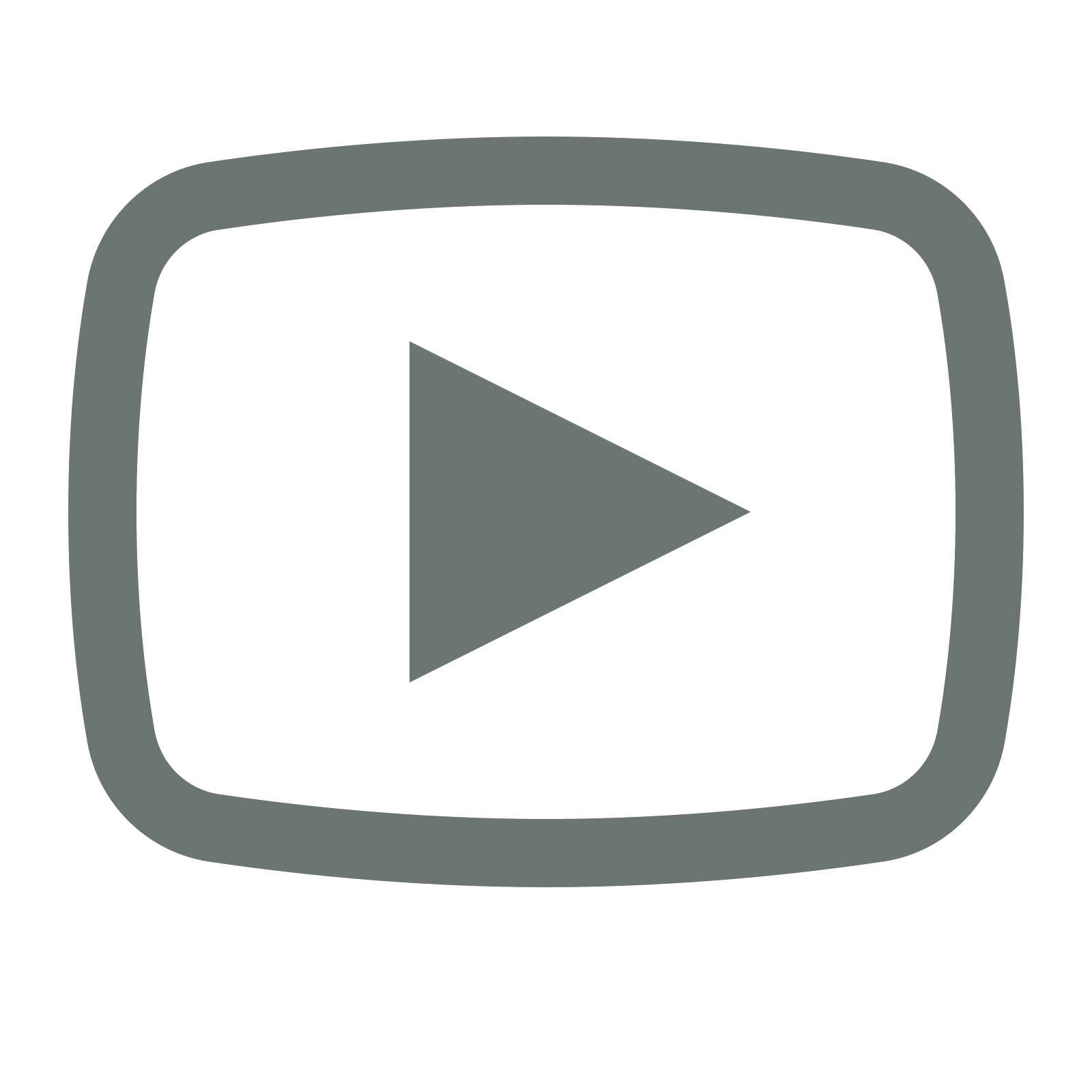 Vidéo tuto sur l'utilisation de formules
Vidéo tuto sur l'utilisation de formules
La fenêtre de variable à compléter (ci-dessous) sera la même dans les deux cas.
Quelle que soit la formule choisie, un critère de déclassement est constitué des éléments suivants :
- Code carac
Renseigner le code caractéristique à analyser (2001 → Humidité / 2002 → Impureté / 2003 → PS / 2004 → Protéine / etc…) - Valeur_à_ignorer_déclass
Renseigner la valeur du champ échelle par défaut indiquée dans le paramétrage du barème dans le groupe d'article ou l'article. - Valeur_min_hors_déclass
Valeur (incluse) à partir de laquelle il n'y a pas déclassement.
Composition
On pourra alors renseigner la composition (articles composants, condition d'utilisation, formule d'application, …) .
Généralité
Les paramètres, définis dans la partie Généralité, seront repris automatiquement dans les lignes articles de la composition, mais ils pourront être modifiés. (voir descriptif des paramètres dans le § composition ci-dessous)
Versions
- Date début - date fin
Date de début et de fin d’utilisation des composants rattachés à la version. - Intitulé
Indiqué un nom à la version.
Cliquer à nouveau, sur l'intitulé créé, afin de renseigner ensuite la composition (collection).
Composition
- Article
Choisir dans la liste des articles. - Composition
Quantité du composant en % ou en unité (exprimée en unité de vente ou en unité d’achat du composant en fonction du type d’opération choisi) ou formule de composition.
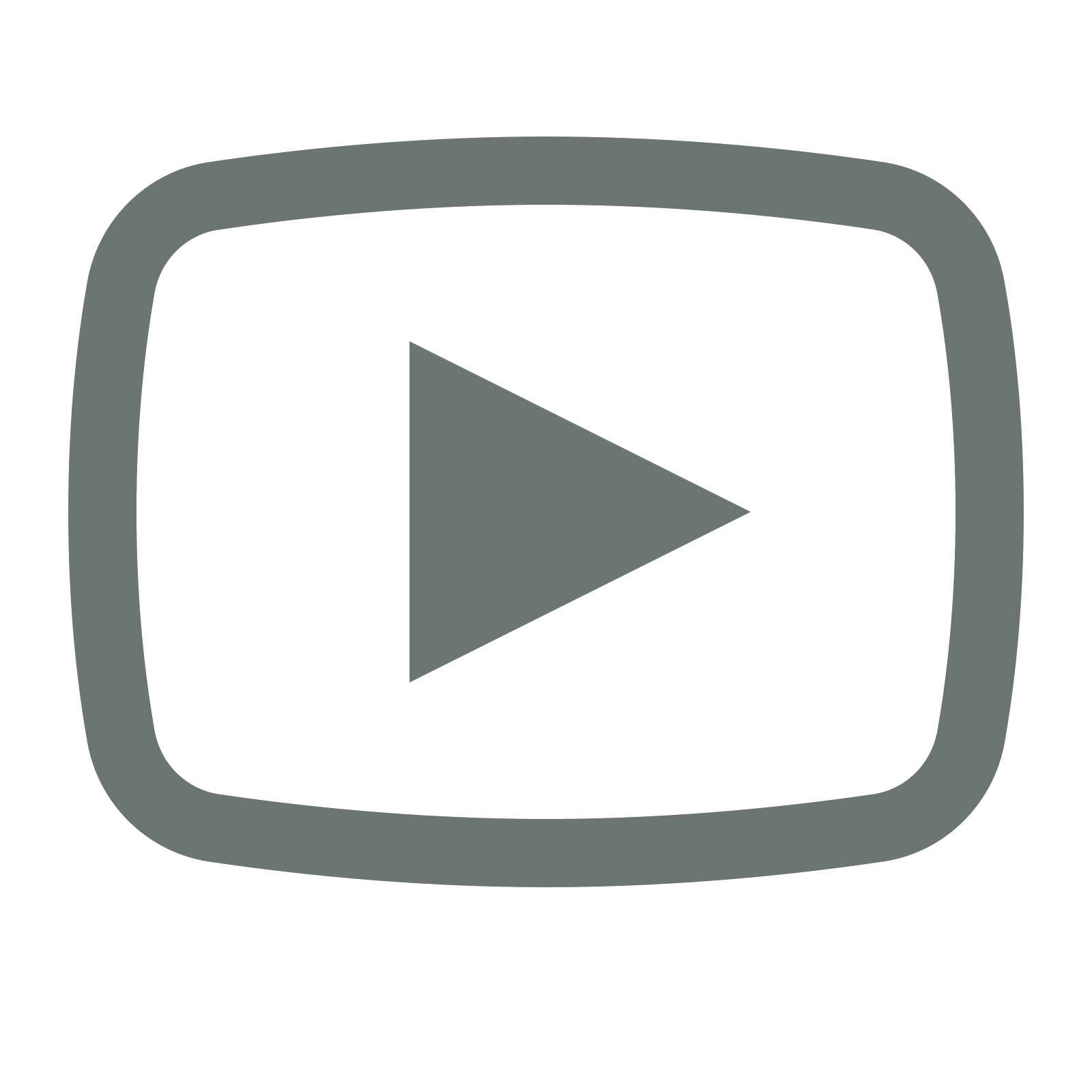 Vidéo tuto sur l'utilisation de formules
Vidéo tuto sur l'utilisation de formules - En %
A cocher si la valeur de composition est exprimée en pourcentage sinon laisser décoché (la valeur est alors exprimée en unité d'achat ou de vente du composant). - Rang
Ordre d’affichage du composant à la saisie d’une pièce. - Niveau
- Niveau 1 : le composant est utilisé lorsque le composé est vendu directement.
- Niveau 2 : le composant est utilisé lorsque le produit composé appartient à une autre composition.
- Conservé si zéro
Lorsque la quantité du composant est égale à 0 :- Si coché : la ligne est conservée.
- Si décoché : la ligne n’est pas conservée.
- Imprimable
- Si coché : la ligne du composant s'imprime à part dans les éditions de pièces.
- Si décoché : la ligne du composant ne s'imprime pas dans les éditions de pièces.
- Achat / Vente / Transfert entrée / Transfert sortie / OD entrée / OD sortie
Type d'opération dans laquelle le composant est utilisé (pour utilisation dans un Bon de Fabrication cocher impérativement Achat et Fabrication). - Assemblage / Désassemblage
- Si le composant est utilisé dans des pièces de Vente on précise s’il fonctionne en sortie (assemblage) et/ou retour (désassemblage).
- Si le composant est utilisé dans des pièces d’Achat on précise s’il fonctionne en entrée (assemblage) et/ou sortie (désassemblage).
- Mode stockage
- Déstocké : A choisir pour mouvementer le stock de l’article composant.
- Non déstocké : A choisir pour ne pas mouvementer le stock de l’article composant.
- Type stockage
Ne rien paramétrer sauf en cas d’utilisation du composant dans le processus de fabrication mélangeant appro et céréale. Si un type de stockage est paramétré, le composant (fonctionnant en mode intégration céréale apporteur) n’utilisera que des lignes d’entrée contenant le type de stockage paramétré. - Mode prix
- A facturer : Le composant est facturé sur sa ligne, à son prix unitaire.
- Compris : La valeur du composant est incluse dans le prix du composé.
- A intégrer : On utilise le prix du composant pour calculer le prix du composé.
- Mode de présentation
- Non présenté : La ligne du composant est générée automatiquement.
- Présenté sélectionné : le composant est proposé coché dans une fenêtre lors de la saisie des pièces.
- Présenté non sélectionné : le composant est proposé non coché dans une fenêtre lors de la saisie des pièces.
- Mode de validation
- Par défaut : la ligne de composition est validée en fonction du paramétrage du type de la pièce.
- Validé : A la saisie, la ligne de composant sera validée automatiquement.
- Non validé : A la saisie, la ligne de composant nécessitera une validation.
- Libre :
- Qté référence
- Brute : chargement + véhicule.
- Nette : chargement seul (brute – Tare).
- Norme : chargement ramené aux normes (Nette ramenée aux normes).
- Fixe : Pas d'impact de la valeur de la composition.
- Composition forcée
Condition
Certaines informations sont automatiquement reprises du groupe ou sous-groupe d'articles mais peuvent être modifiées pour cet article en particulier. Il faut penser à vérifier les conditions appliquées au groupe article en général concernant les conditions tarifaires (en Appro) ou bien les barèmes (en Céréale)).
Tarifs (collection)
 : Bouton permettant d’afficher tous les tarifs
: Bouton permettant d’afficher tous les tarifs
 : Bouton permettant de n’afficher que les tarifs valides à la date de travail.
: Bouton permettant de n’afficher que les tarifs valides à la date de travail.
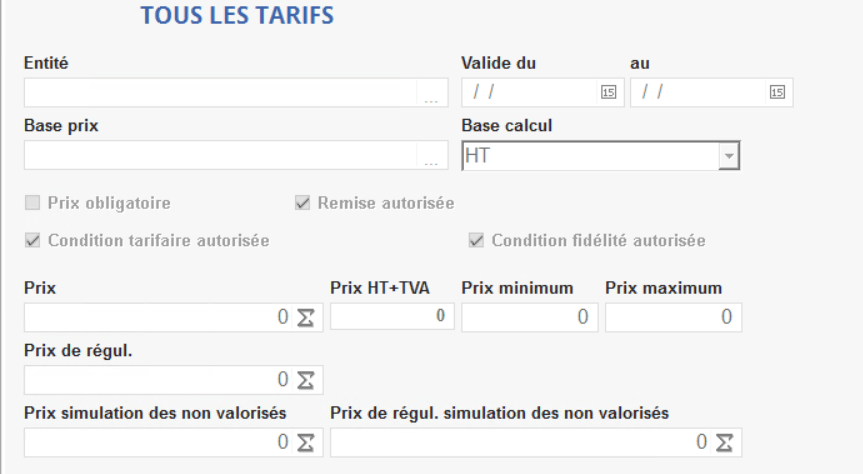
Deux éditions répertorient les différents tarifs, via l'imprimante de droite en bas de la fiche Article :
- Entité
Choix dans la liste des entités référencées. Entité pour laquelle le tarif est valide. - Valide du… au…
Dates de validité du tarif. - Base prix
Choix dans la table des Types de Base Prix. - Base calcul
Base d’affichage du Prix Unitaire associé à ce type base prix indépendamment du paramétrage prévu dans la rubrique Facturation. - Prix obligatoire
Si coché alors la modification du prix dans les pièces est interdite et le prix doit être différent de 0. - Remise autorisée
Si coché : des remises manuelles peuvent être appliquées sur ce tarif. - Condition tarifaire autorisée
Si coché : des remises/bonifications automatisées à travers une ou plusieurs conditions tarifaires peuvent être appliquées sur ce tarif. - Condition fidélité autorisée
Si coché : des remises/bonifications automatisées à travers une ou plusieurs conditions fidélité peuvent être appliquées sur ce tarif. - Prix
Saisie du prix unitaire HT qui sera affiché en saisie, suivant la base de calcul paramétré dans l’enregistrement. Possibilité d’utiliser une formule parmi celles proposées par Analys.
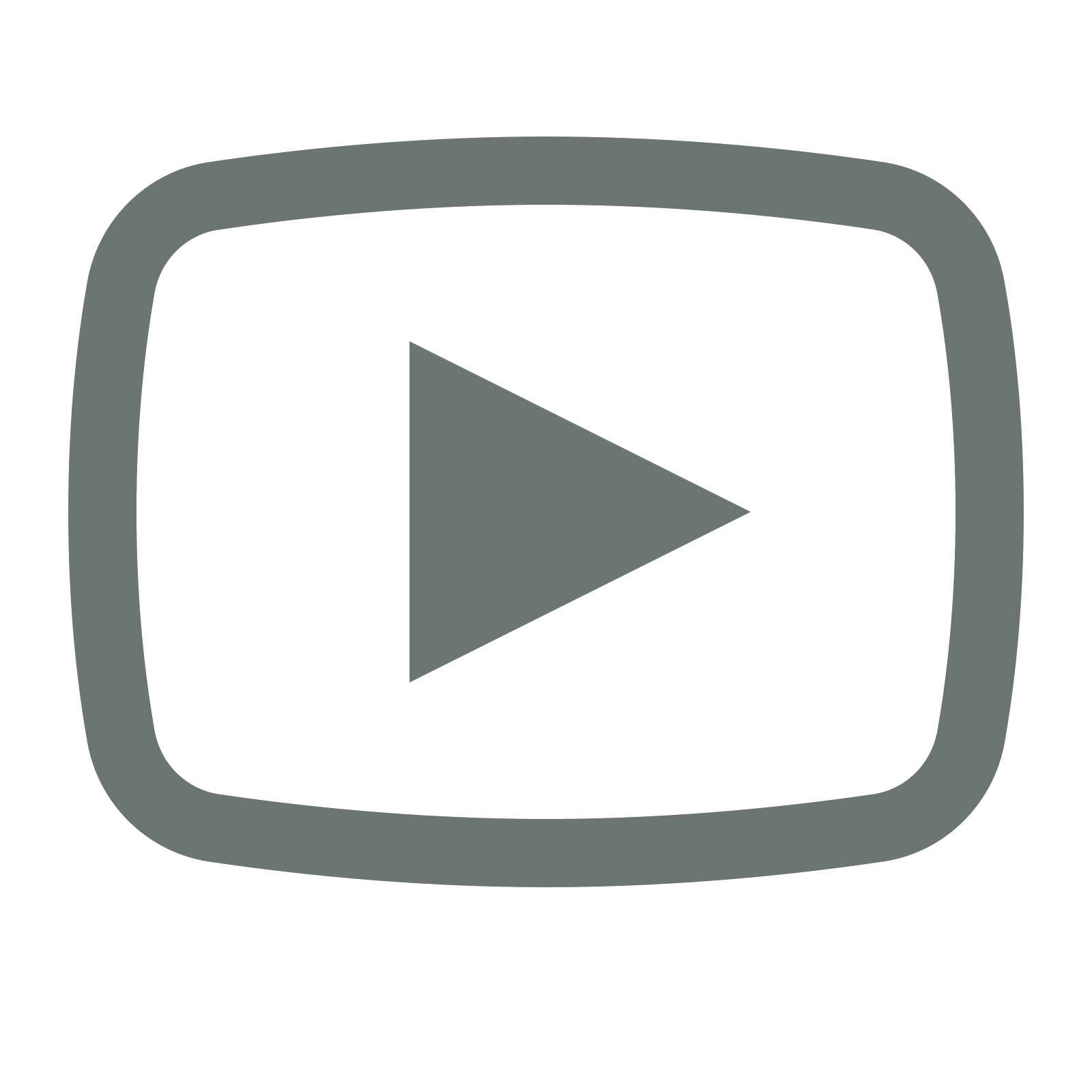 Vidéo tuto sur l'utilisation de formules
Vidéo tuto sur l'utilisation de formules - Prix HT+TVA
Prix HT + TVA calculé automatiquement en fonction du prix HT saisi et du taux de TVA de l’article paramétré dans la fiche. Si le prix HT+TVA est saisi, alors c'est le prix HT qui sera calculé. - Prix minimum / Prix maximum
Permet de contrôler, dans la saisie de la pièce, que le tarif est bien inclus dans cette fourchette en cas de saisie du prix (un paramétrage supplémentaire devra être réalisé par Analys pour la mise en place du contrôle). - Prix de régul
Valeur unitaire du complément de prix à facturer. - Prix simulation des non valorisés
Réservé à l'option MATIF - Prix de régul. simulation des non valorisés
Réservé à l'option MATIF
Conditions tarifaires (collection)
Choix dans la table des types tarif (condition tarifaire). Une condition tarifaire permet d’appliquer de manière automatique une ou des bonifications/réfactions, pour un ou plusieurs articles et pour un ou plusieurs tiers, excluant les articles et tiers non concernés. Applicable uniquement pour les articles de l'activité Appro.
Barème (collection)
Applicable uniquement pour les articles de l'activité Céréale. Les barèmes peuvent être déclarés dans l’article comme dans le groupe article auquel l’article est rattaché directement ou via un autre niveau.
Taxes (collection)
Taxes applicables spécifiquement sur l'article (en plus de celles applicables sur les groupes article dont il fait partie).
- Type taxe
Choix dans la table des Taxes diverses. - Priorité
Ordre d'affichage de la taxe dans la pièce.
Axe d'analyse (collection)
Choix dans la table des Axes Analyse.
Ne sert pas pour le moment.
Fournisseur
Généralités (collection)
Uniquement pour les articles de l'activité Appro.
- Code fournisseur
Choix dans la table des Fournisseurs. - Principal
Cocher un fournisseur comme fournisseur principal. - Nom fournisseur
Choix dans la table des Fournisseurs. Se complète automatiquement à la validation du code fournisseur. - Délai de livraison
Délai moyen de livraison du fournisseur. - Code produit / Et sa désignation chez le fournisseur
Se complète automatiquement à partir de la fiche article. Modifiable si besoin en positionnant les codes et désignations du fournisseur. - Code barre
Remplir le code barre de l'article. Le bouton à droite est un bouton de contrôle de la liste des articles possédant ce code barre. - Type prix
Sélectionner départ, rendu ou FOB - P.A. référence
Renseigner le prix d'achat de référence. Base de valorisation avant la première facture fournisseur. - MAJ tous les P.A. Ref même fournisseur
Utile pour les articles LISA. Si coché alors permet de modifier tous les articles ayant le même PA de référence (Prudence lors de l'utilisation de cette fonctionnalité). - Devise
Choix dans la table des devises. - Taux devise
Renseigner le taux de change de la devise sélectionnée. - DPA
Prix d’achat unitaire issu de la dernière facture d'achat. - Date du DPA
Date de la dernière facture d'achat. - Unité de conditionnement
Choix dans la table des unités. - Conditionnement
Quantité minimale, exprimée en unité d'achat, acceptée en entrée pour l’article. - Contrôle conditionnement bloquant
Le contrôle se fait comme suit : la quantité saisie en entrée est divisée par le chiffre présent dans le champ conditionnement (si celui-ci est différent de 0).
Si le ratio n’est pas un nombre entier :- si le champ est coché alors blocage,
- si le champ n’est pas coché alors simple alerte.
- Commentaire
Paramétrer ici un commentaire libre ou appelé dans la table des commentaires qui ne sera présenté que dans les pièces d’achat pour le fournisseur auquel il est rattaché. - Message
Message affiché à l'écran et non stocké dans les pièces.
Editions disponibles
En bas de la fiche Article, il est possible d'accéder à différentes éditions :
- Catalogue article par groupe
Rapport de liste indiquant les prix de vente des articles par groupe - Edition des articles
Edition d'un tableau avec choix des colonnes à faire apparaître. - Edition des articles par fournisseur
Rapport de liste des articles par fournisseur. - Edition des articles par groupe
Rapport de liste des articles par groupe. - Exportation arborescence article
Création d'un fichier “csv”, utilisable sous excel, reprenant l'arborescence des articles de l'activité considérée. Le fichier est disponible dans le répertoire Analys>Atys>Interfaces - Exportation des articles
Création d'un fichier “txt” à partir des colonnes choisies dans la fenêtre de sélection. Le fichier est disponible dans le répertoire Analys>Atys>Interfaces
Fenêtre de sélection avec les correspondances avec les champs de la fiche Article :
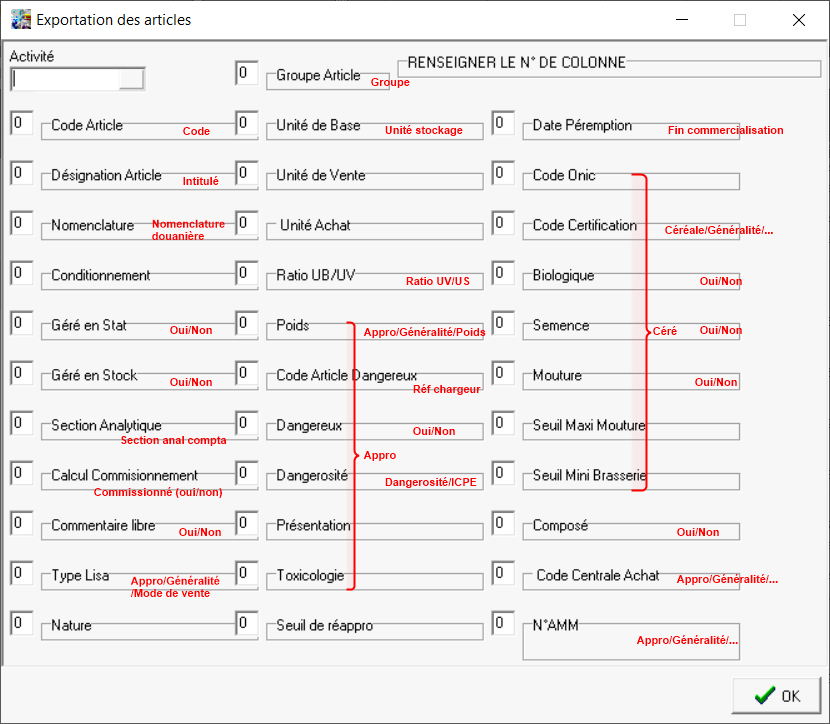
Possibilité d'exporter au format csv si besoin : Changer TAB par point-virgule en séparateur de champs en haut à droite et, dans le chemin, changer l’extension TXT du fichier par CSV. - Fiche article
Fiche descriptive d'un article. - Tarif article par groupe
Tableau croisé des articles par type base prix. Indication du montant de la Taxe, du montant HT+TVA incluant ou pas la taxe.
Lien vers une fiche article vierge pour export pdf et annotation.